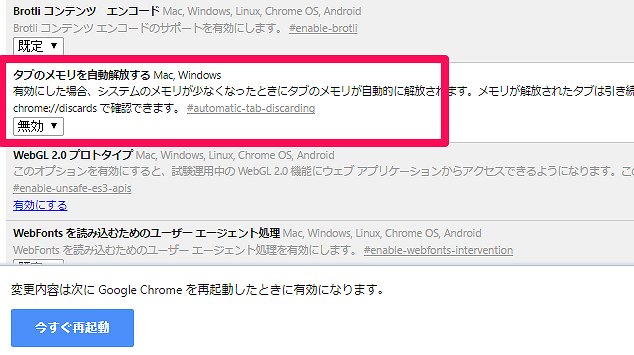ふるさと納税がらみで私が入手したスティックPCはマウスコンピューター社製の「MS-NH1」。スティックPCは省スペース・静音で消費電力も少なく、ずっと動かしっぱなしの作業用PCとしては理想的なのだけれど、内蔵ストレージもメモリーも全然足りなくて、いろいろと諦めなければならないPCでもある。

でも、いろいろ紆余曲折した結果、現在は家での軽作業用PCとして十分役立っており、また、外出先からリモートで操作するPCとしてかなり便利に活躍している。
結局いくつかのパーツを追加して試したり、OSの設定を変えたりする必要があったが、まあこんなところでOKなんじゃないかと思える状態に落ち着いたので、まとめておくことにする。
 ★ マウスコンピューター スティック型PC 「m-Stickシリーズ MS-NH1」 1412… |
目次
買ったもの・・・USBハブ一体型のUSB有線LANアダプター
いろいろやったが最終的にWiFi接続は諦めた。内蔵のWiFiは通信が遅い上に、発熱の一番の原因になっている。最初はUSBハブを介して別の無線LANアダプターを挿して使っていたのだけれど、マシンが非力だとどうしても有線に走りたくなる。WiFiルーターとアダプターに大金をかけるのは気が引けるので、ここは安価に有線で手を打つことにした。
特に外出先からTeamViewerでリモート操作したときに、可能な限りレスポンス良く操作するためには有線が必要だった。
ちなみにUSBハブとLANアダプターを別々にしておくのも煩わしかったので、一体型を購入。
 アイオーデータ Gigabit有線LANアダプター搭載 USB 3.0ポートハブ |
買ったもの・・・MicroSDカード
ストレージ容量の不足はMicroSDカードで補うしかない。これは必需品。MicroSDカードを挿した上で、シンボリックリンク設定をしておけば、アプリケーションもインストールできる。
 64GB microSDXCクラス10 (SP Elite UHS-1) |
シンボリックリンクについては、以前書いた「容量不足のスティックPCやノートブックで、SDカード等をハードディスク代わりに使う方法」を参照のこと。
買ったもの・・・快適なワイヤレスキーボード&マウス
MS-NH1のおまけでタッチパッド付きのワイヤレスキーボードが付属していたのだけれど、普段使いはさすがに無理だった。USB接続のワイヤレスキーボードは別途購入した。
設定したこと・・・IRPStackSizeを”30”に
何せメモリーが2GBしかない上にWindows10を走らせているので、ネットワーク越しにUSBハードディスクの共有フォルダが閲覧できない、なんてことがあった。そういう時はIRPStackSizeを変えなければならない、と古いWindowsではよく言われていた。まさかWindows10でもやる羽目になるとは。
「ファイルを指定して実行」で”regedit”と打ち、レジストリエディタを起動させ、
HKEY_LOCAL_MACHINE\SYSTEM\CurrentControlSet\Services\LanmanServer\Parameters
までたどり着いたら、右クリック→新規でDWARD32bitの項目を作成。名前はIRPStackSizeで、値は16進で”1e”とした。これは10進だと30にあたる。もっと小さい値でも良さそう。ちなみにMAXは50らしい。
→ IRPStackSize パラメーターについて(MS公式)
設定したこと・・・とにかく軽くする
①メモリーの少ない環境でのGoogle Chromeは複数のタブを開いて使っていると、最初に開いたタブに戻った時にリロードがかかってしまう。これがなんとも煩わしい。
リロードを防ぐためには、
chrome://flags
にアクセスして、「タブのメモリを自動開放する」を無効に。設定を変えた後はChromeを再起動。
②使わないアプリは極力アンインストールする。特にWindows10をアップデートする際にいつの間にか入ってた「Skype.exe」などは勝手に裏で立ち上がっていてリソースを消費しているので、[設定]→[アプリと機能]でSKYPEと名が付くものは全部削除。
③アニメーションなどの余計な動きも無効にして、パフォーマンス優先にする。
④本格的にいろいろと高速化させたい場合には、フリーソフトの「X-Tunes」などを利用する。前述のIRPStackSizeなんかもレジストリをいじらずに設定変更できたりするので便利。
ずっと起動させておくのにこれほど適したPCはないので、やはり最大限活用したいものだ。時にはFTPサービスなどを立てて、負荷のかからない範囲でいろいろ利用したいところなのだが、今のところは無理をさせずに、でも便利で快適に使っている。